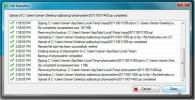Comment créer un thème pour l'invite de commande dans Windows 10
le Invite de commandes dans Windows par défaut, affiche du texte blanc sur fond noir. Il a des options pour changer la couleur du texte ainsi que celle de l'arrière-plan. Les utilisateurs peuvent modifier la couleur d'arrière-plan et tester les couleurs du texte pour voir ce qui fonctionne le mieux, ou ils peuvent utiliser la console ColorTool de Microsoft pour créer un thème à l'invite de commandes.
Thème personnalisé
Pour créer un thème personnalisé pour l'invite de commandes, ouvrez l'invite de commandes et cliquez avec le bouton droit sur la barre de titre. Sélectionnez Propriétés dans le menu contextuel. Dans la fenêtre Propriétés, accédez à l'onglet Couleurs.

L'onglet Couleurs vous permet de définir la couleur du texte à l'écran, la couleur d'arrière-plan, la couleur du texte contextuel et la couleur d'arrière-plan contextuelle à l'aide des valeurs RVB de la couleur. Sélectionnez l'élément pour lequel vous souhaitez définir la couleur, puis entrez les valeurs RVB pour la couleur que vous souhaitez définir. Vous pouvez obtenir des valeurs RVB à partir de Paint sur Windows 10. Ouvrez simplement une image dont vous aimez les couleurs et utilisez l'outil Sélecteur de couleurs pour choisir une couleur, ou sélectionnez une couleur dans la roue chromatique par défaut de Paint.
Vous pouvez gérer l'opacité de l'arrière-plan de l'invite de commandes à l'aide du curseur en bas.

Cliquez sur OK pour appliquer la modification.

Thèmes Microsoft ColorTool
Si vous n'avez pas le temps et l'énergie nécessaires pour trouver un thème de couleur pour l'invite de commande, vous pouvez utiliser ColorTool gratuit de Microsoft pour créer un thème pour l'invite de commande.
Télécharger ColorToolet extrayez-le. Ouvrez l'invite de commandes et accédez au dossier dans lequel vous avez extrait l'outil. Le dossier extrait contient un autre dossier contenant des thèmes que vous pouvez appliquer.
Utilisez la commande suivante pour appliquer un thème.
Syntaxe
colortool ColorSchemeName
Exemple
colortool solarized_dark
Vous pouvez utiliser des commutateurs supplémentaires avec l'outil pour écrire un thème sur les valeurs par défaut et l'appliquer également à la fenêtre actuelle. Le commutateur -d écrira sur les valeurs par défaut, tandis que le commutateur -b écrira sur les valeurs par défaut et changera également le thème de la fenêtre actuelle.
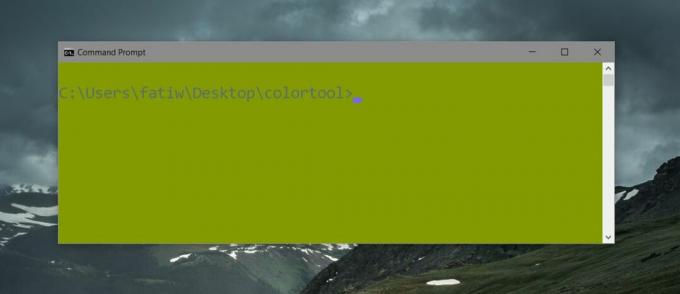
Certains thèmes personnalisés sont disponibles en dehors de ce que ColorTool vous propose, mais vous devrez les rechercher. Peu de gens créent des thèmes pour l'invite de commandes, car chacun a ses propres préférences.
Si vous décidez de rechercher d'autres thèmes, recherchez .itermcolors dans votre recherche Google. Il s'agit de l'extension de fichier avec laquelle un thème pour l'invite de commande enregistre. Vous trouverez un nombre raisonnable pour macOS, mais ils seront tout aussi bons sous Windows. Tous ne fonctionneront pas sur Windows, ce qui limite votre choix et si vous ne trouvez pas quelque chose que vous aimez, vous pouvez toujours créer un thème personnalisé.
Chercher
Messages Récents
MySQLBackupFTP: Créer, planifier et compresser des sauvegardes de base de données MySQL
Vous savez peut-être que les outils de sauvegarde DBMS (Database Ma...
Surveiller les connexions réseau ouvertes dans Windows 7
La surveillance du réseau est très importante car la plupart des lo...
5F5ize: analyser la taille de fichier des dossiers système spéciaux sous Windows
Lors de l'analyse des problèmes d'espace disque faible, on peut sou...